Как исправить зависание ZZZ/Zenless Zone Zero на черном экране на ПК?
Вы боретесь с проблемой зависания Zenless Zone Zero на черном экране при игре в эту игру на ПК с Windows 11/10? В этом руководстве от MiniTool вы можете узнать, как легко избавиться от черного экрана ZZZ с помощью нескольких решений.
Zenless Zone Zero завис на черном экране на ПК
С момента выхода Zenless Zone Zero (также известной как ZZZ), бесплатной ролевой игры в жанре экшен от miHoYo, она привлекла множество пользователей благодаря своей первоклассной графике, уровню последовательной полировки, отточенным боям и увлекательному сюжету и многому другому. Как и в других играх, в игре также возникают некоторые проблемы, и одной из самых распространенных жалоб является застревание Zenless Zone Zero на черном экране.
Читайте также: Как проверить характеристики вашего ПК, чтобы узнать, сможет ли он запустить Zenless Zone Zero
В общем, при попытке загрузить эту игру на ПК с Windows 11/10 она зависает на экране загрузки или даже появляется постоянный черный экран. Черный экран ZZZ может появляться по разным причинам, и их понимание поможет устранить проблему. Вот некоторые распространенные факторы:
- Проблемы с сетью
- Перегрузка сервера
- Конфликты программного обеспечения
- Производительность устройства
- Поврежденные файлы игры
Тогда как исправить черный фон Zenless Zone Zero? Ниже вы можете найти несколько решений для решения этой проблемы.
# 1. Проверьте подключение к Интернету
Нестабильное или медленное интернет-соединение может помешать ZZZ правильно загрузиться, вызывая черный экран. Поэтому убедитесь, что вы используете стабильную сеть. Вы можете попробовать перезапустить маршрутизатор или переключиться на проводное соединение, если используете Wi-Fi-соединение, чтобы исправить зависание Zenless Zone Zero на экране загрузки/черном экране.
#2. Обновите Windows
Игры часто могут сталкиваться с проблемами, если они не запускаются на оптимизированных системах. Поэтому убедитесь, что вы играете в Zenless Zone Zero на обновленной версии Windows.
Пробная версия MiniTool ShadowMakerНажмите для загрузки100% чистый и безопасный
Шаг 1: Сначала нажмите Победа + Я открыть Настройкиидти к Обновление и безопасность > Центр обновления Windows (Win10) или напрямую перейти к Центр обновления Windows (Вин11).
Шаг 2: Проверьте наличие доступных обновлений, а затем начните их загрузку и установку на свой ПК.
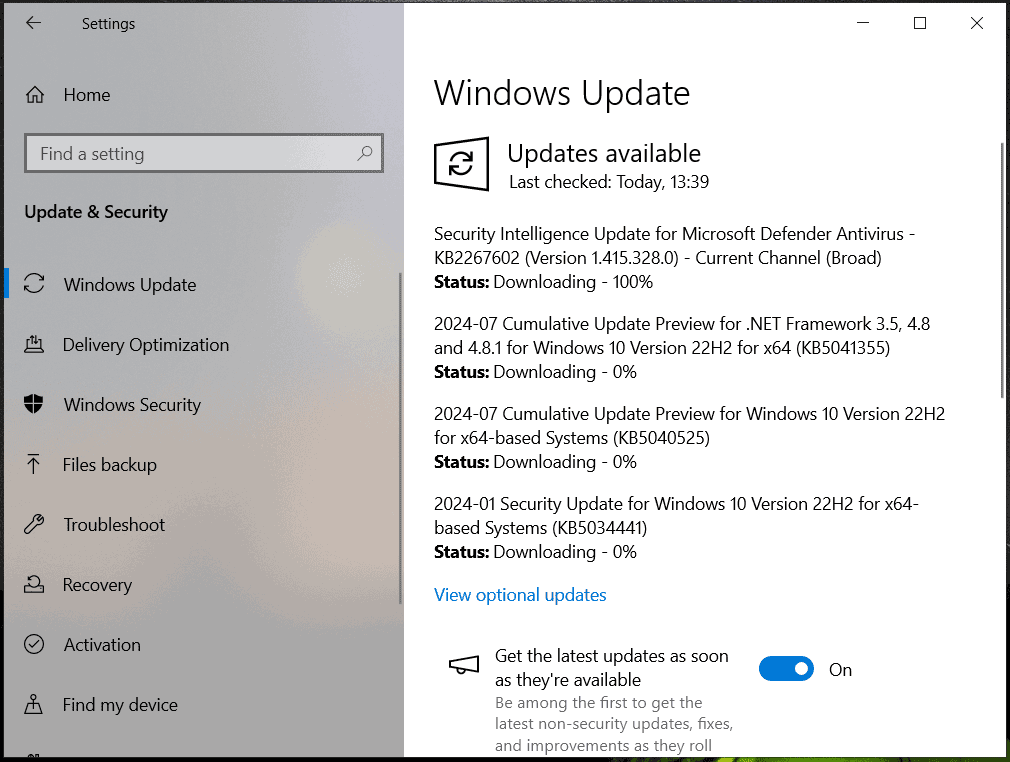
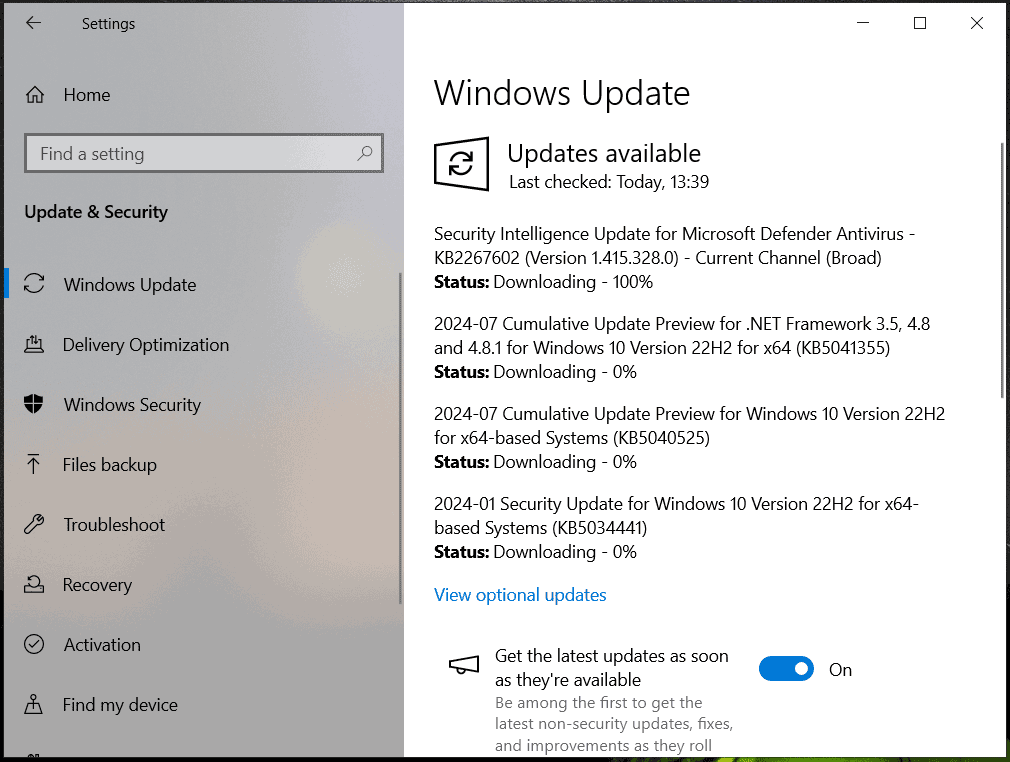
# 3. Запустите Zenless Zone Zero от имени администратора.
Zenless Zone Zero иногда зависает на черном экране/экране загрузки, что можно исправить, запустив его с правами администратора. Выполните следующие действия:
Шаг 1: Перейдите в папку установки ZZZ и щелкните правой кнопкой мыши по исполняемому файлу игры, чтобы выбрать Характеристики.
Шаг 2: В Совместимостьпроверять Запустите эту программу от имени администратора..
Шаг 3: Также вы можете отметить галочкой Запустите эту программу в режиме совместимости для и Отключить полноэкранную оптимизацию.
Шаг 4: Наконец, нажмите Применить > ОК.
# 4. Изменение параметров запуска игры (HoYoPlay Launcher)
Если вы играете в ZZZ через лаунчер HoYoPlay и видите черный фон Zenless Zone Zero, попробуйте этот способ, выполнив следующие шаги.
Шаг 1: В лаунчере нажмите Меню (значок гамбургера) > Настройки игры.
Шаг 2: Щелкните Открытый каталог и щелкните правой кнопкой мыши на ZenlessZoneZero.exe выбирать Характеристики. Затем скопируйте местоположение файла.
Шаг 3: Позже перейдите к Рабочий столщелкните правой кнопкой мыши по пустой области и выберите Новый > Ярлык.
Шаг 4: Скопируйте скопированный путь и добавьте \ZenlessZoneZero.exe в Windows 10. Для Windows 11 добавьте \ZenlessZoneZero.exe на путь и затем дать одно место и добавить –force-d3d12нравиться «E:\ZenlessZoneZero\ZenlessZoneZero Game\ZenlessZoneZero.exe» –force-d3d12.
Шаг 5: Дайте имя новому ярлыку и нажмите Заканчивать.
#5. Проверьте файлы игры
Поврежденные файлы игры могут вызвать черный экран в Zenless Zone Zero, поэтому вам следует восстановить или проверить файлы игры.
В программе запуска HoYoPlay: выберите Зона Zenless Zeroнажмите Меню и выбирай Ремонт сейчас.
В Epic Games Launcher: Перейти к Библиотеканажмите три точки под Зона Zenless Zeroи ударил Управление > ПРОВЕРИТЬ.
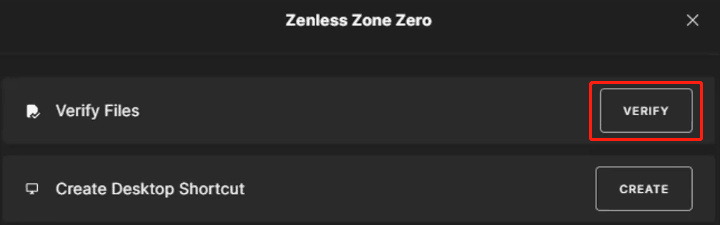
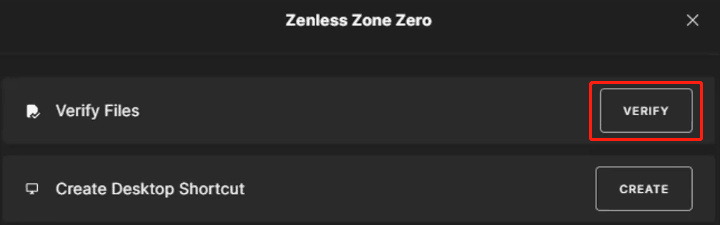
# 6. Закройте ненужные программы
Некоторые фоновые приложения могут потреблять много системных ресурсов, не оставляя энергии для работы ZZZ, поэтому появляется черный экран Zenless Zone Zero. Вам следует закрыть эти ненужные задачи.
Шаг 1: Прежде всего, откройте диспетчер задач, щелкнув правой кнопкой мыши по Панель задач и выбирая Диспетчер задач.
Шаг 2: В Процессывыберите ненужные программы и нажмите Завершить задачу. Кроме того, обратите внимание, что вы завершаете задачи для Afterburner, Hwinfo, Razer Synapse, Rivatuner или MSI Dragon Center.
Пробная версия MiniTool System BoosterНажмите для загрузки100% чисто и безопасно
Другие исправления
- Обновите драйвер видеокарты
- Отключить наложение
- Переустановите Zenless Zone Zero
- Отключить антивирус
- Увеличить виртуальную память
Вердикт
Как исправить Zenless Zone Zero, зависший на черном экране на вашем ПК с Windows 11/10? У вас есть полное понимание этой проблемы. Надеюсь, вы сможете легко избавиться от проблемы, попробовав эти решения.